
Discord is het meest gebruikte platform ter wereld geworden onder liefhebbers van videogames, hoewel het ook op andere gebieden terrein wint, zoals verenigingen van vrienden, vriendengroepen ... vanwege de alle voordelen die het ons biedt in vergelijking met andere toepassingen voor videobellen en door versie onenigheid Nitro.
Discord is niets meer dan een applicatie, een applicatie die op een gegeven moment niet meer werkt, niet opent, sporadisch sluit ... Er zijn verschillende redenen waarom Discord wil niet openen en er zijn veel oplossingen die we tot onze beschikking hebben om het probleem te vinden.
Update naar de nieuwste versie
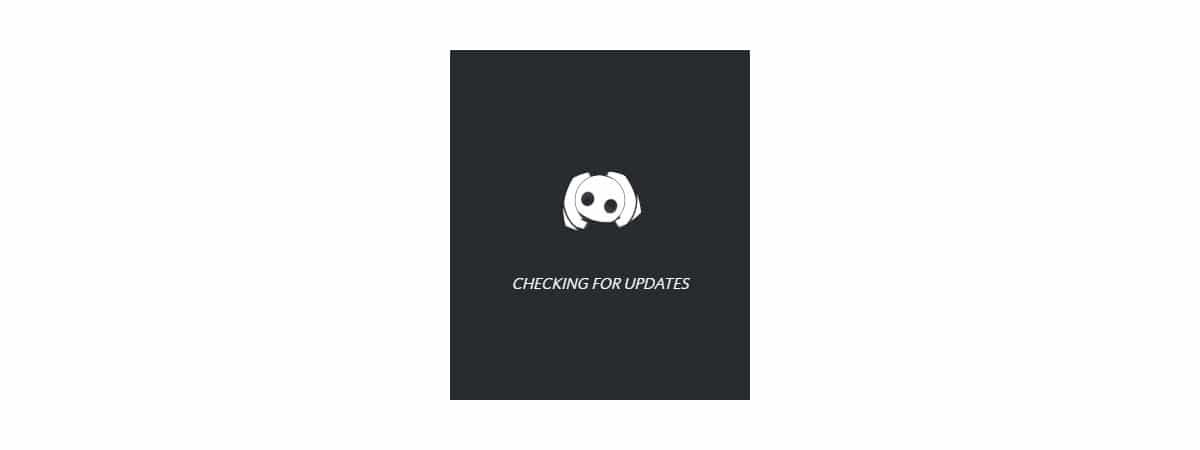
Wanneer een applicatie of besturingssysteem niet werkt zoals de eerste dag, is het eerste wat we moeten doen: update naar de nieuwste versie die op dat moment beschikbaar is.
Over het algemeen, net als andere applicaties zoals Steam, is het bij het uitvoeren van de applicatie controleer of er een nieuwe update beschikbaar is en als dat zo is, wordt het automatisch gedownload en geïnstalleerd op onze computer.
Als we de applicatie echter niet kunnen openen, is de snelste en gemakkelijkste oplossing om de nieuwste beschikbare versie van Discord te gebruiken download het rechtstreeks van de Discord-website door deze link.
Hoewel het niet gebruikelijk is, is het mogelijk dat de ontwikkelaar u niet toestaat een specifieke versie te gebruiken omdat deze: gaten in de beveiliging die met een update zijn verholpen.

Controleer of de applicatie probeert te openen
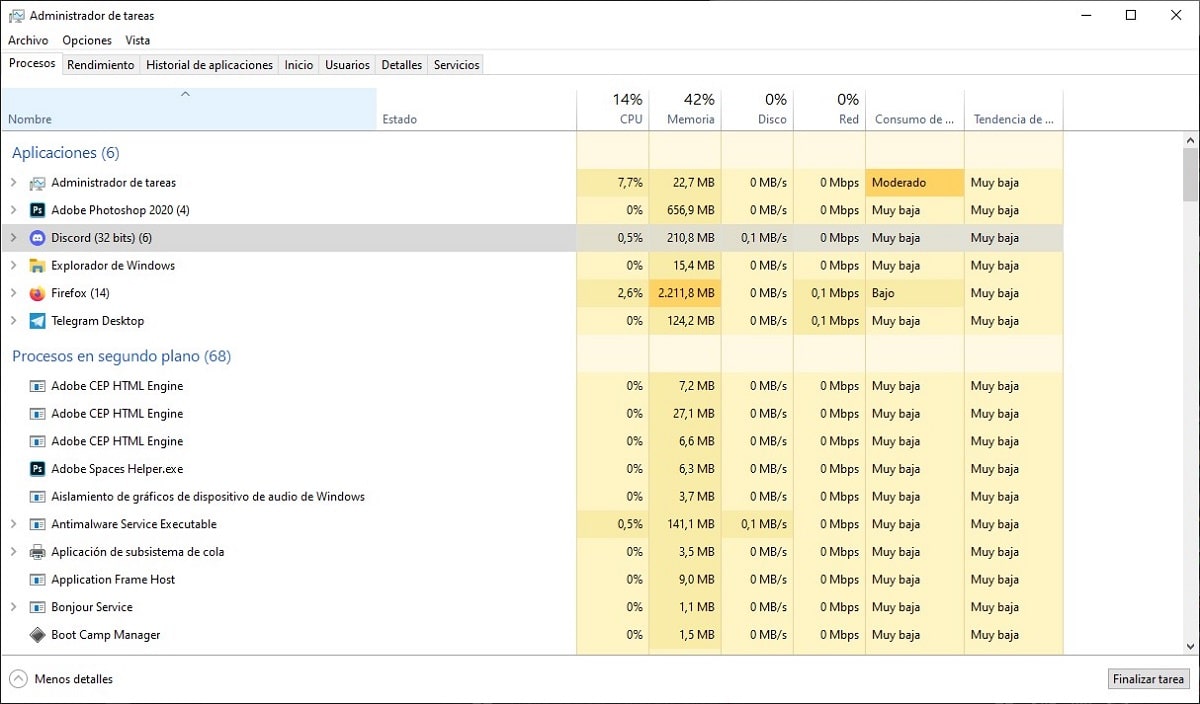
Als het niet uitmaakt hoeveel we op het pictogram drukken, de applicatie wordt nooit geopend, het is een ondubbelzinnig symptoom dat iets niet correct werkt. Als dit uw geval is, is het eerste dat we moeten doen, Taakbeheer openen en controleer of de app op de achtergrond draait en wat is de status ervan.
Als de status die wordt weergegeven "Niet reageert" is, betekent dit dat de applicatie is geopend maar heeft het proces niet voltooid. Dat wil zeggen, het heeft tijdens het openen gehangen en is in een soort voorgeborchte gelaten. Om dit probleem op te lossen, moeten we de toepassing met de muis selecteren en op de knop Taak beëindigen drukken, een knop in de rechterbenedenhoek van het venster.
Door dit proces uit te voeren, wordt de applicatie automatisch gesloten en kunnen we deze opnieuw openen om controleer of die blokkade die je hebt opgelopen, iets tijdelijks is of dat het een ander probleem is. Als de toepassing nog steeds niet opent, raad ik u aan verder te zoeken naar een oplossing voor dit probleem in de rest van de oplossingen die we u in dit artikel laten zien.

Discord-configuratiegegevens wissen
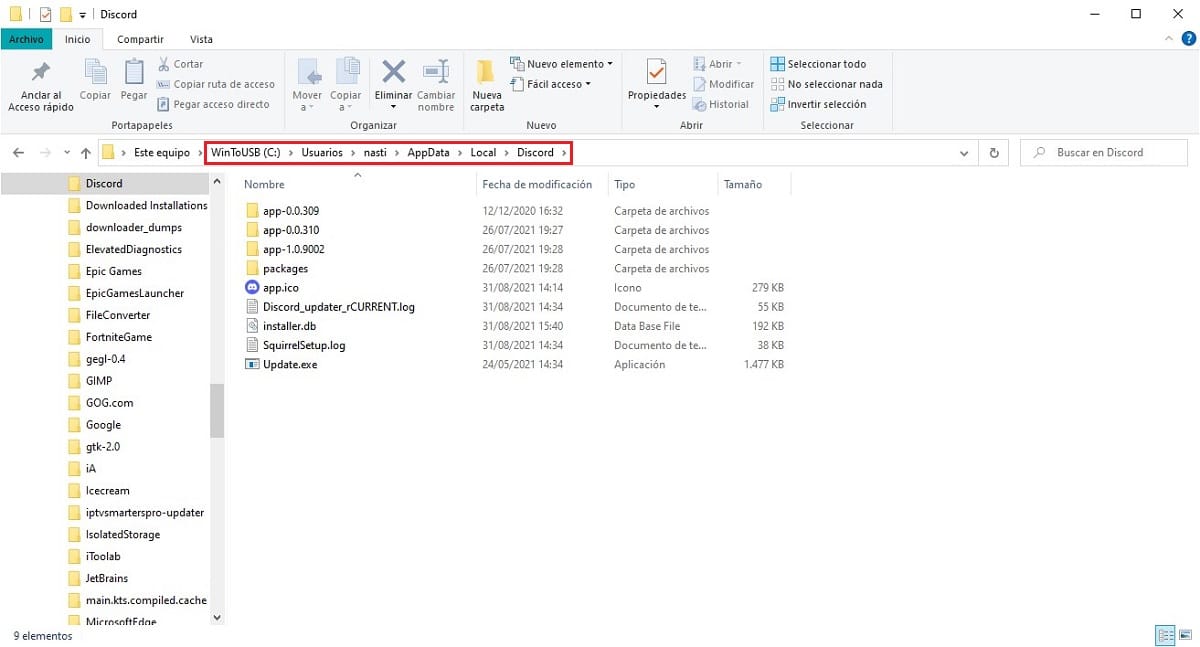
U hebt vast wel eens vaker door het bestandssysteem van uw computer gebladerd, met de AppData-map, een map die van nature verborgen is en die zich in de map met onze gebruikersnaam bevindt.
In de AppData-map vinden we drie mappen: Lokale, LokaalLaag y roamen. In deze drie mappen worden de configuratiegegevens opgeslagen van de applicaties die we op onze computer hebben geïnstalleerd. Elke directory slaat de configuratie op, afhankelijk van het gebruik van de applicatie.
- In de lokale map worden de configuratie-informatie voor de applicatie die aan die computer is gekoppeld en ze worden niet gesynchroniseerd met andere computers waarop u dezelfde toepassing ook met dezelfde gebruikersnaam hebt geïnstalleerd.
- In de map LocalLow worden de configuratie van toepassingen die specifieke specificaties hebben, maar aangezien dat bij Discord niet het geval is, gaan we daar niet op in.
- In de map Roaming worden de gegevens van de applicaties die worden gebruikt op verschillende computers die zijn verbonden met hetzelfde account. Dat wil zeggen, waar de wijzigingen in de serviceconfiguratie worden opgeslagen, wijzigingen die via deze map met alle apparaten worden gesynchroniseerd.
Als we eenmaal duidelijk zijn over wat AppData is en waar het voor is, als de Discord-toepassing niet wordt geopend, is het waarschijnlijk dat er een wijziging is aangebracht in de configuratie die is de uitvoering van de aanvraag belemmeren.
Als u de toepassing niet wilt verwijderen en installeer het opnieuw (een proces dat niet noodzakelijkerwijs kan werken zonder de Discord-map uit de AppData-map te verwijderen), kunnen we doorgaan met het verwijderen van de lokale map op onze computer.
Op deze manier, wanneer de applicatie opnieuw wordt gestart, is dit: wordt automatisch geconfigureerd afhankelijk van de specificaties van onze apparatuur.
Als niets werkt, gebruik dan de webversie
Discord is beschikbaar voor alle ecosystemen op de markt, zowel voor Windows zoals macOS, Linux, iOS en Android, hoewel met uitzondering van de Windows-versie, de rest van de versies een reeks beperkingen hebben als het gaat om het verzenden van games via dit platform.
Het is echter niet de enige optie die gebruikers hebben om dit platform te gebruiken, aangezien de webversie is ook beschikbaar, een webversie die ons bijna dezelfde functionaliteiten biedt als de applicatie (oa de overlay-functie is niet beschikbaar), maar met het voordeel dat we geen applicatie hoeven te installeren.
Als de toepassing van uw team, gaat niet open, sluit onverwachts of heeft een ander probleemDe snelste oplossing terwijl je tijd hebt om uit te zoeken wat het probleem is, is om de webversie te gebruiken.
De webinterface van Discord is hetzelfde die we kunnen vinden in de versie voor computers of mobiele apparaten.
Proxy uitschakelen
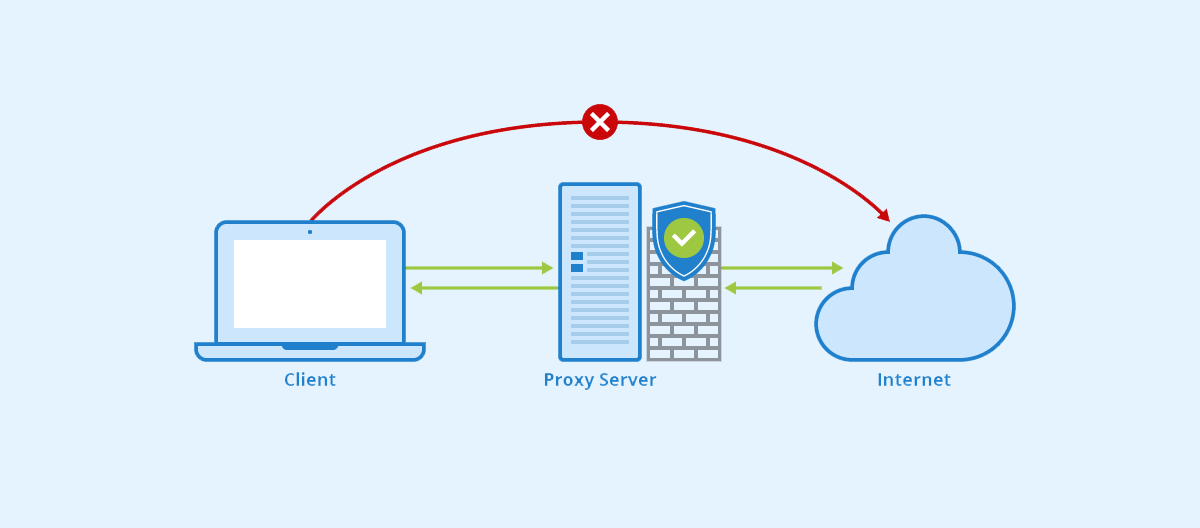
Hoewel Discord probleemloos werkt met een VPN die UDP gebruikt, als een proxyserver dit protocol niet gebruikt, maar TCP, we zullen de app nooit aan het werk krijgen.
De reden is niemand minder dan de werking ervan. Terwijl het UDP-protocol Het wordt gebruikt om video- of audioprioriteit te verzenden, waarbij processorfouten worden genegeerd, TCP-protocol, richt zich op nauwkeurigheid doordat platforms gegevens kunnen verzenden en ontvangen die op fouten zijn gecontroleerd, wat een grotere betrouwbaarheid maar een hogere latentie biedt.
Antivirus uitschakelen

Antivirus is een van de applicaties die traditioneel ze hebben altijd meer problemen gegeven. Dit type applicatie analyseert continu alle activiteiten die op onze computer worden uitgevoerd en verlamt alles dat verdachte activiteiten uitvoert.
Met de release van Windows 10 heeft Microsoft Windows Defender toegevoegd, de beste antivirus die momenteel op de markt verkrijgbaar is zowel in termen van prestaties (het is standaard geïnstalleerd in Windows) en economisch, aangezien het is helemaal gratis, zonder enige beperking.
Als u een ander antivirusprogramma dan Windows Defender op uw computer hebt geïnstalleerd, je moet het uitschakelen, de computer opnieuw opstarten en Discord opnieuw starten. Als dit het geval is, nodig ik u uit om het te verwijderen en volledig te vertrouwen op Windows Defender.
Als je hebt uitgeschakeld Windows Defender, bij het installeren van een nieuwe antivirus, je kunt het zonder enig probleem opnieuw activeren. Tenzij u bij een cyberbeveiligingsbedrijf werkt, waar u dagelijks te maken kunt krijgen met virussen, malware, spyware en anderen, met Windows Defender houdt u uw computer te allen tijde beschermd.